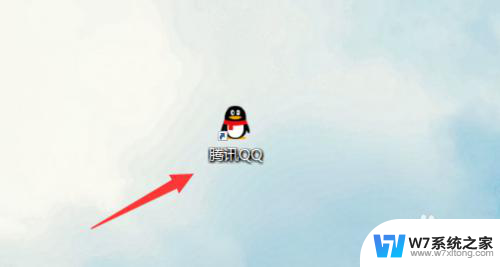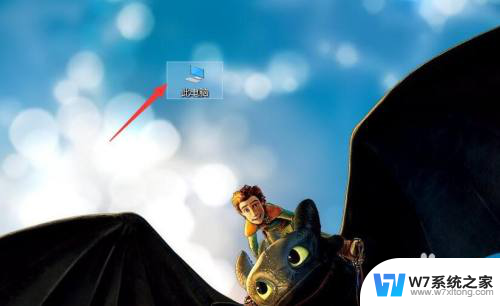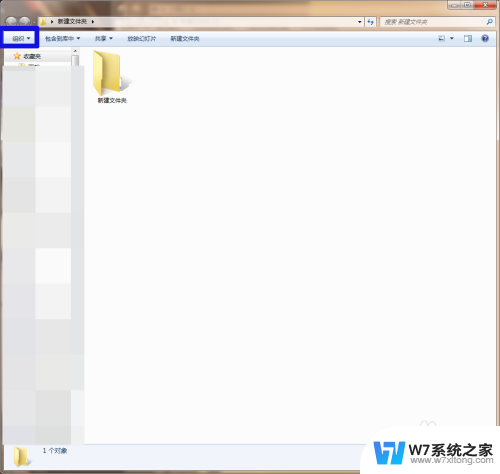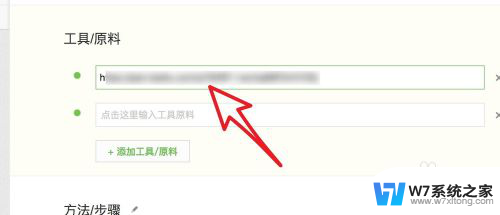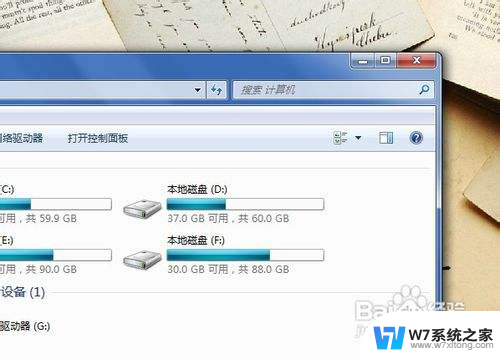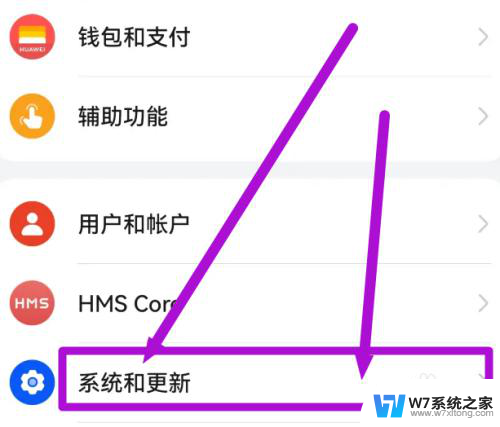如何关闭隐藏应用 如何取消手机隐藏应用程序
现在的手机应用越来越多,有些用户可能会选择隐藏一些应用程序,以保护个人隐私或者隐藏一些不想被他人发现的应用,有时候用户可能会忘记如何关闭隐藏的应用或者取消隐藏应用程序。要想顺利关闭隐藏的应用或取消隐藏应用程序,需要按照一定的步骤进行操作。接下来我们将介绍如何关闭隐藏应用和取消手机隐藏应用程序的方法。
具体方法:
1.首先:我们需要找到“已隐藏的应用程序”在哪里?
第一步:我们将手机待机屏幕进行解锁,然后进入到手机显示页面(如果有些人的手机翻页较多,我们也可以随便选择翻到一个页面)。
第二步:我们需要两指并拢放到手机显示页面的屏幕上,然后两指分别向两个反方向展开(如图所示)。
为了大家看的明白,小编使用一个空白的手机页面来做示例!
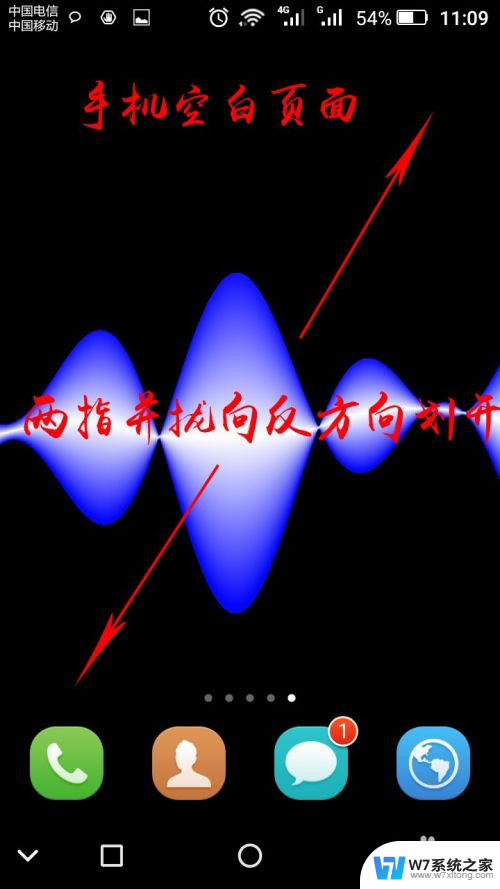
2.再次:如何操作取消已隐藏的应用程序?
第三步:通过上述讲解的方法我们进入到“已隐藏的应用”的界面。
第四步:然后点击“+添加”按键(点击完成后我们会发现部分应用程序的左上角有个“√”的标志,这标志代表着这些有“√”的应用程序是被我们已经隐藏了的应用程序)。
第五步:接下来选择我们需要取消隐藏的手机应用程序(直接点击要选择要取消的应用程序,然后我们发现要取消隐藏的引用程序左上角的“√”标志消失了。这说明我们已经选择成功了)。
第六步:点击“确定”按键。
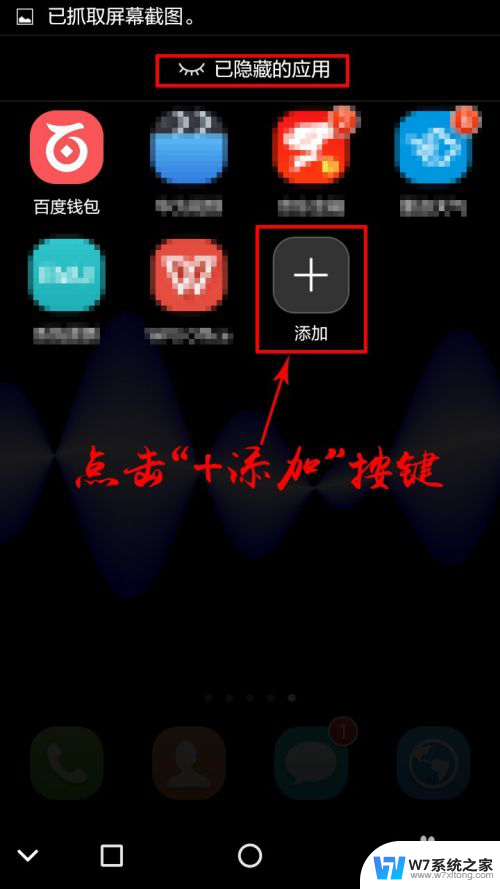
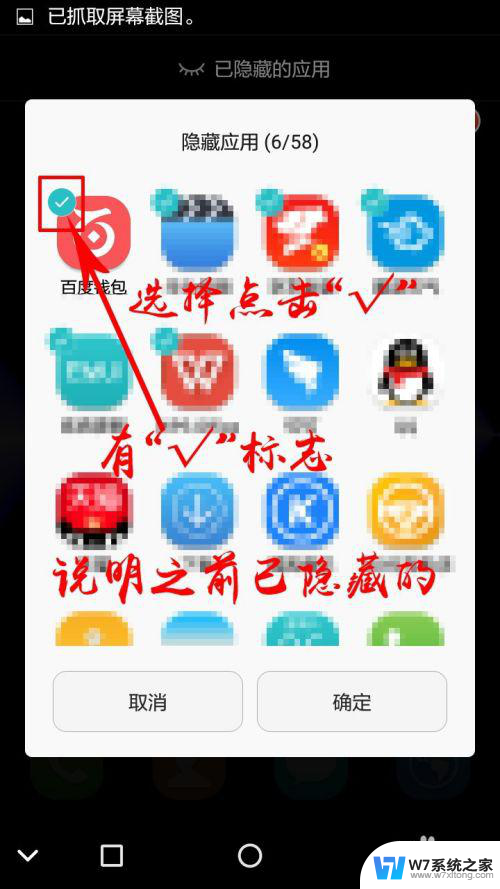
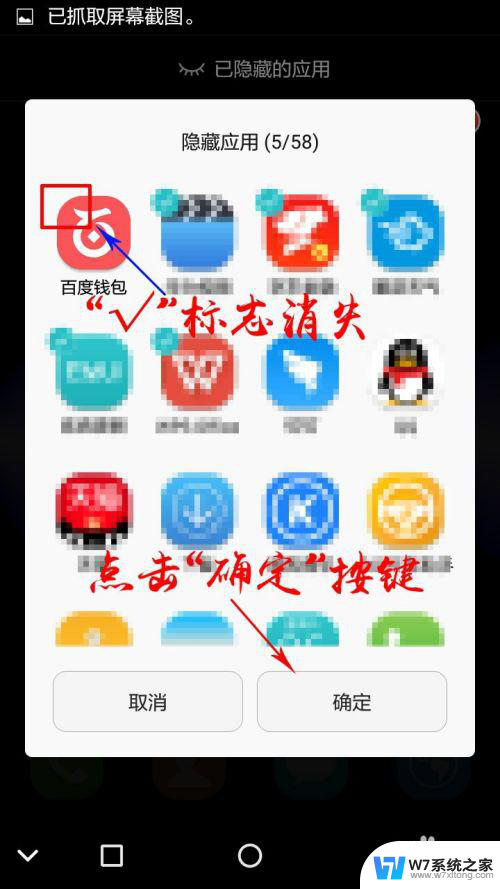
3.最后:如何关闭“已隐藏的应用”?
第七步:我们接下来两指分开(注意:这里是两指分开)放到手机“已隐藏的应用”的显示屏幕上,然后两指向中心位置方向并拢(如图所示)。
第八步:按照上述方法我们返回到了我们之前的手机显示页面了。
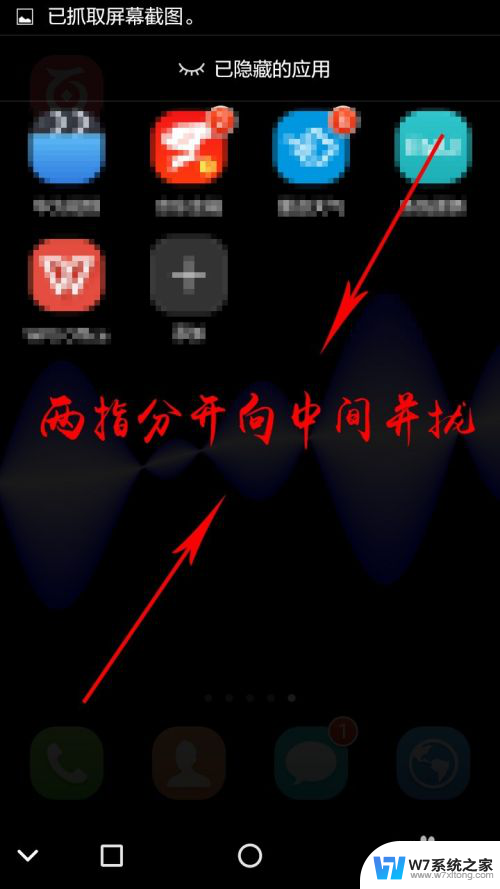
4.最后:如何查看手机已隐藏的应用程序是否取消?
第九步:最后我们来查看我们手机显示页面出现了被我们隐藏掉的应用程序(操作完成,这说明我们已经将需要取消隐藏的应用程序取消了。应用程序再次出现在了我们的手机显示界面上了)。

以上就是如何关闭隐藏应用的全部内容,如果有任何疑问,用户可以按照小编的方法进行操作,希望这些方法能够帮助到大家。